Koji iPhone imam? Kako reći svoj model iPhonea na 3 različita načina
Nakon što sam ga razmotao na svoj rođendan, jedno od prvih pitanja koje sam imao bilo je kako znati koji iPhone imam. Jednostavno pakiranje nije pomoglo, pa mi je palo na pamet da možda nisam jedini koji se pita: "Koji iPhone imam?" (“Which iPhone do I have?”). Razmišljao sam, naravno, o traženju online slika različitih iPhonea. Međutim, Apple ne čini značajne promjene dizajna svaki put, pa je teško razlikovati trideset i tri do sada objavljena modela iPhonea na temelju njihovog fizičkog izgleda. Srećom(Luckily) , pronašao sam još tri jednostavna načina da odgovorim na pitanja poput "Koji iPhone imam?" (“What iPhone do I have?”)ili "Koji je model moj iPhone?" (“What model is my iPhone?”). Pročitajte ovaj vodič kako biste saznali sve o njima:
NAPOMENA:(NOTE:) Neki od koraka u ovom vodiču dostupni su samo ako je vaš iPhone uključen i pokreće iOS 10.3 ili noviji. Ako želite znati koji iPhone imate, a da ga ne uključite, pomaknite se do posljednjeg poglavlja ovog vodiča.
1. Koji(Which) iPhone imam? Saznajte na popisu uređaja pod vašim Apple ID-om(Apple ID)
Otkrio sam da je najbrži način da znam koji iPhone imam iz njegovih postavki(Settings) . Na početnom zaslonu vašeg iPhonea dodirnite Postavke(Settings) . Njegova ikona je sivi zupčanik, kao što se vidi ispod.

Otvorite Postavke(Settings) kao prvi korak da kažete kakav iPhone imate
Zatim dodirnite svoj Apple ID profil na vrhu zaslona postavki(Settings) .
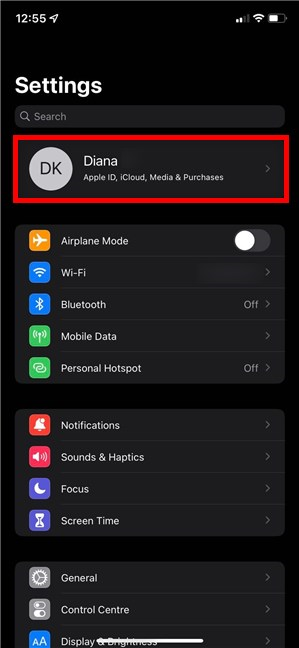
Unos Apple ID- a u postavkama iPhonea
SAVJET:(TIP:) Za povećanu sigurnost, možda ćete htjeti aktivirati potvrdu u dva koraka za svoj Apple ID(activate two-step verification for your Apple ID) na iPhoneu ili iPadu.
Na dnu sljedećeg zaslona možete vidjeti popis svih Apple uređaja koje posjedujete. Prvi je iPhone koji koristite, a njegov model je prikazan malim tekstom, kao što se vidi u nastavku.
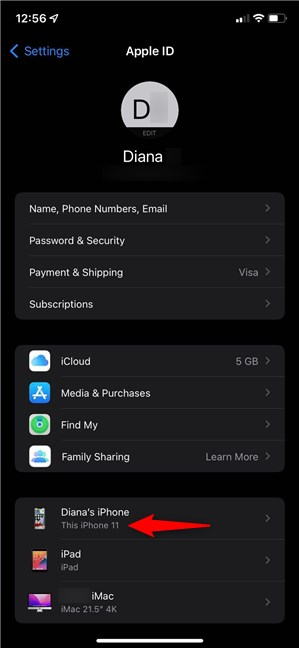
Popis uređaja pod mojim profilom daje mi do znanja koji model iPhonea imam
Dodirom na ime vašeg iPhonea odvest ćete se na zaslon s informacijama(Device Info) o uređaju, gdje postoje dva načina da saznate koji iPhone imate, zajedno s drugim korisnim podacima, poput njegove verzije.
Model vašeg iPhonea prikazan je ispod njegove slike na vrhu, kao i u polju Model pod Podaci o uređaju(Device info) .

Model iPhonea prikazan je dvaput na zaslonu s informacijama o uređaju(Device Info)
2. Koji iPhone imam? Saznajte iz njegovih O postavkama
Aplikacija Postavke(Settings) također nudi još jedan način da kažete model vašeg iPhonea. Otvorite Postavke(Settings) i idite na Općenito(General) .
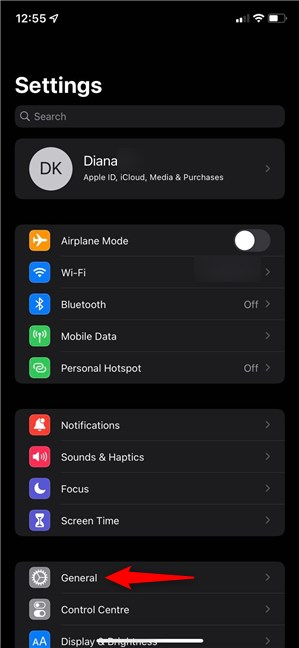
Pristupite općim postavkama(Access General Settings) da biste saznali koji iPhone imate
Na zaslonu Općenito(General) dodirnite prvi unos pod nazivom O(About) .
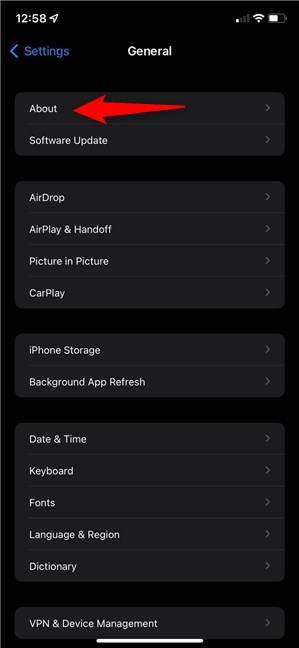
Pritisnite(Press) prvi unos da biste vidjeli više informacija o vašem iPhoneu
Ovo otvara zaslon O(About) programu , gdje možete pronaći naziv modela(Model Name) vašeg iPhonea , kao što je prikazano u nastavku.
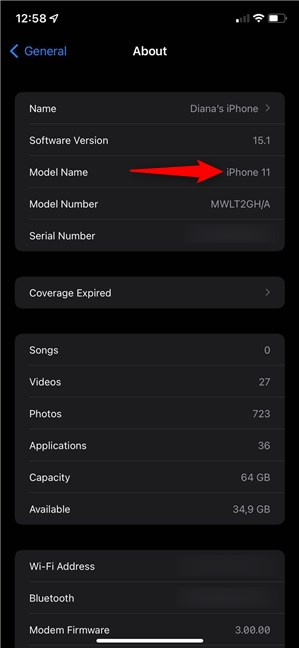
Provjerite naziv modela(Model Name) da biste saznali koji iPhone imate
NAPOMENA:(NOTE:) Unos naziva modela(Model Name) dostupan je samo ako vaš iPhone ima iOS 12.2 ili noviji. Ako koristite stariji iPhone, jednom dodirnite unos broja modela(Model Number) i vidjet ćete kako se vrijednost pored njega mijenja. Nova vrijednost prikazana pored broja modela(Model Number) trebala bi početi s A , kao što se vidi u nastavku.

Saznajte broj modela svog iPhonea(Model Number)
Upotrijebite popis na kraju sljedećeg poglavlja da pronađete novu vrijednost broja modela(Model Number) i shvatite koji iPhone imate.
3. Kako odrediti koji iPhone imam a da ga ne uključim provjerom broja ispisanog na uređaju
Prethodne dvije metode korisne su samo ako možete pristupiti postavkama(Settings) iPhonea . Srećom, postoji način da saznate koji iPhone imate bez uključivanja ili otključavanja provjerom broja modela(Model ) otisnutog na njemu. Broj modela(Model ) počinje slovom A , kao što je objašnjeno u prethodnom poglavlju.
Prvo pregledajte stražnji poklopac vašeg iPhonea. Na starijim uređajima možete pronaći model ispisan vrlo malim slovima na stražnjoj strani vašeg iPhonea.

Broj modela(Model Number) urezan na stražnjoj strani starijeg iPhonea SE
Ako na stražnjoj strani ne vidite utisnut model , to znači da imate iPhone 8 ili noviji. U tom slučaju izvadite ladicu za SIM karticu(SIM card) svog iPhonea i pogledajte unutar otvora - upotrijebite jako svjetlo i povećalo ako je potrebno. Trebali biste vidjeti broj ispisan na gornjem unutarnjem rubu utora, kao što je prikazano na donjoj slici.

Broj modela(Model Number) urezan na unutarnjem gornjem rubu utora za SIM ladicu iPhone 11
Nakon što dobijete broj modela(Model) , pronađite ga na sljedećem popisu da biste saznali koji iPhone imate:
- A2484 , A2641 , A2643 , A2644 , A2645 - iPhone 13 Pro Max
- A2483 , A2636 , A2638 , A2639 , A2640 - iPhone 13 Pro
- A2482 , A2631 , A2633 , A2634 , A2635 - iPhone 13
- A2481 , A2626 , A2628 , A2629 , A2630 - iPhone 13 mini
- A2342 , A2410 , A2411 , A2412 – iPhone 12 Pro Max
- A2341 , A2406 , A2407 , A2408 – iPhone 12 Pro
- A2172 , A2402 , A2403 , A2404 – iPhone 12
- A2176 , A2398 , A2399 , A2400 – iPhone 12 mini
- A2275 , A2296 , A2298 – iPhone SE (2. generacija)
- A2160, A2215, A2217 – iPhone 11 Pro
- A2161 , A2218 , A2220 – iPhone 11 Pro Max
- A2111, A2221, A2223 – iPhone 11
- A1920 , A2097 , A2098 , A2099 , A2100 – iPhone XS
- A1921 , A2101 , A2102 , A2103 , A2104 – iPhone XS Max
- A1984 , A2105 , A2106 , A2107 , A2108 – iPhone XR
- A1865, A1901, A1902 – iPhone X
- A1863, A1905, A1906 – iPhone 8
- A1864, A1897, A1898 – iPhone 8 Plus
- A1660, A1778, A1779 – iPhone 7
- A1661, A1784, A1785 – iPhone 7 Plus
- A1633, A1688, A1700 – iPhone 6s
- A1634 , A1687 , A1699 – iPhone 6s Plus
- A1549, A1586, A1589 – iPhone 6
- A1522, A1524, A1593 – iPhone 6 Plus
- A1662 , A1723 , A1724 – iPhone SE (1. generacija)
- A1453 , A1457 , A1518 , A1528 , A1530 , A1533 –(A1533 –) iPhone 5s
- A1456 , A1507 , A1516 , A1529 , A1532 – iPhone 5c
- A1428, A1429, A1442 – iPhone 5
- A1387, A1431 – iPhone 4s
- A1332, A1349 – iPhone 4
- A1325, A1303 – iPhone 3GS
- A1241, A1324 – iPhone 3G
- A1203 – iPhone
Mislite li da bi Apple trebao pružiti lakši način da saznate koji iPhone imate?
Iako je lako saznati koji iPhone imate iz aplikacije Postavke(Settings) , stvari postaju složenije ako ga ne možete pokrenuti. Čak i iskusni korisnici imaju poteškoća s razlikovanjem određenih modela isključivo na temelju njihovog izgleda, a pronalaženje broja modela(Model) urezanog na vašem uređaju može biti izazov. Jeste(Did) li uspjeli reći koji je model vaš iPhone? Je li bilo komplicirano pronaći mala slova urezana na vašem iPhoneu? Javite nam u odjeljku za komentare ako mislite da bi Apple trebao ponuditi jednostavniju alternativu.
Related posts
Kako ukloniti svoj telefon iz Windows 10 (prekinuti vezu telefona)
3 načina da dobijete PUK kod svoje SIM kartice
Što je NFC? Kako koristiti NFC -
Imaju li iPhone uređaji NFC? Kako koristite NFC na iPhoneu?
Kako da povežem svoj iPhone s računalom sa sustavom Windows 10?
17 razlika između iPhonea i Android pametnih telefona -
Kako promijeniti ili ukloniti SIM PIN na vašem iPhoneu ili iPadu
Kako konfigurirati i testirati web kameru u Skypeu
Kako koristiti svoj Android telefon kao web kameru za svoje računalo
Kako spojiti Bluetooth uređaje na Androidu: Sve što trebate znati -
Kako locirati nestale Samsung Galaxy uređaje pomoću SmartThings Finda
Samsung Galaxy S20 FE 5G recenzija: Najbolji Samsung pametni telefon u 2020.? -
Kako promijeniti Dual SIM postavke na Samsung Galaxy pametnim telefonima
Recenzija OnePlus Nord CE 5G: Dobro zaokružen srednji hodnik -
Ima li vaš Android NFC? Naučite kako ga aktivirati
Što je 5G i njegove prednosti? Koji 5G pametni telefoni su dostupni? -
Kako povezati svoj Android pametni telefon s mojim Windows 10 računalom
Jednostavna pitanja: Što je SoC (sustav na čipu)?
Xiaomi 11T recenzija: Označite prave okvire! -
Koristite PUK kod za otključavanje SIM kartice svog Androida
